ZohoでBox.netドキュメントを編集する方法
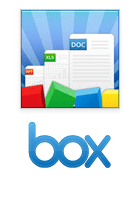
Boxとの組み合わせ。netのデスクトップ同期アプリケーションは、柔軟なクラウドベースのオンラインドキュメント編集に最適なソリューションである可能性が非常に高いです。私のワークフローでは、Box.net + Zoho + Box Syncが最適です。これは、競合する変更を心配することなく、オンラインまたはMicrosoft Wordで編集できるすべてのコンピューター上の各ドキュメントのローカルコピーを同期できるためです。唯一の警告:Box Syncクライアントは、ビジネス/プレミアムユーザー専用です。ただし、ZohoはOpenBoxプラットフォームを通じてすべて無料です。
Zoho Editor for Box.netは以下をサポートします:
- テキストおよびリッチテキストドキュメント:.doc、.docx、.rtf、.odt、.sxw、.html、.txt
- スプレッドシート-.xls、.xlsx、.sxc、.csv
- PowerPointプレゼンテーション– .pptおよび.pps
使用方法は次のとおりです。
ステップ1
Box.netにまだサインアップしていない場合はサインアップしてください。 Box.net Lite / Personal(5 GB) 無料です。
ステップ2
クリック その 箱を開ける 古いインターフェイスを使用している場合は、タブ。

新しいバージョンに切り替えた場合(Box BETAロゴ付き)、その後 クリック アプリ.
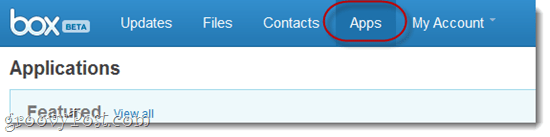
ステップ3
調べる ために ゾホ 右上の検索ボックスに。 クリック オン ゾホ 検索結果に表示されるとき。
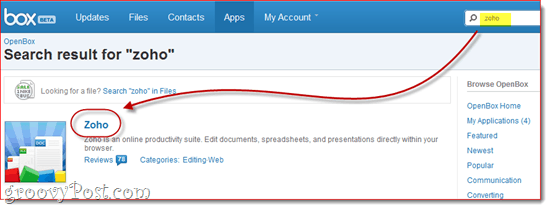
ステップ4
クリック 追加.
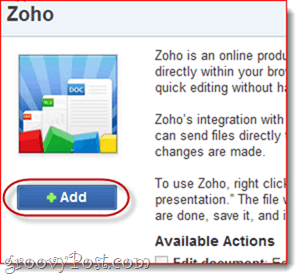
ステップ5
Box.netからの通知を確認し、 クリック はい BoxアカウントへのZohoアクセスを許可します。明らかに、この権限は、Box.netアカウントへのドキュメントの読み込み、編集、保存にのみ使用されます。
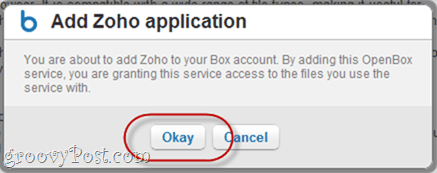
これで、Zohoがアカウントに追加されました。 Zohoを使用して既存のドキュメントを編集できるようになりました。
ステップ6
Box.netアカウントから、互換性のあるドキュメントを見つけて編集し、 クリック その 矢印 利用可能なアクションを表示します。下に行く その他のアクション そして、「ドキュメントを編集」リストから。 Zohoアイコンがオプションの横に表示されます。
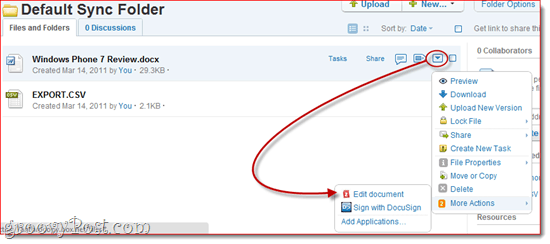
ステップ7
Box.netは、Zoho Editorを使用して新しいブラウザウィンドウでドキュメントを編集することを警告します。これで大丈夫です。 小切手 「このアクションについてこれをもう一度聞かないでください」このダイアログボックスを毎回表示したくない場合。
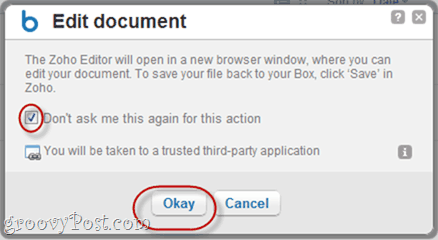
ステップ8
Zohoウィンドウでドキュメントを編集します。終わったら、必ず クリック その セーブ アイコン。
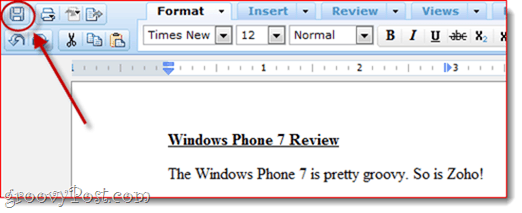
Zohoは変更を保存し、Box.netアカウントにアップロードします。すべてうまくいった場合は、右上に「upload_ok」
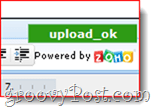
ステップ9
Box.netは、Zohoが変更したことも通知します。
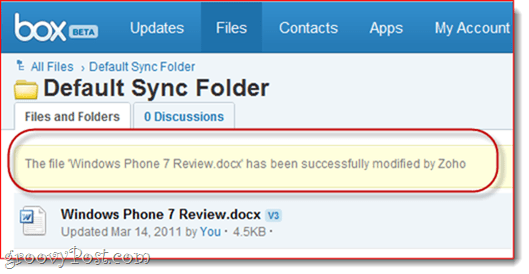
また、BoxSyncクライアントがインストールされている場合は、ローカルバージョンも更新されます。
結論
Zoho Editorでは、Boxを編集して保存できます。Box.net Webインターフェイスから直接ネットファイル。全体として、.webdocs形式よりも100%優れていることがわかりました。さらに、Box.netの.webdocsエディターではできないMicrosoft Officeファイルを編集できます。これがより良い唯一の方法は、すでにZohoを頻繁に使用している私たちにとって、ZohoアカウントからBox.netアカウントにファイルを自動的に保存できる場合です。そのため、ボールはZohoのコートにあります。 Box.netチームは、ZohoのAPIをサービスに統合する素晴らしい仕事をしました。 Box.netアカウントにZohoの強力なエディターを使用できるようにするためにZohoアカウントさえ必要ありません。ZohoがBox.netのネイティブインターフェイスの一部であるかのように、信じられないほどシームレスになります。










コメントを残す